Điện thoại: 0977170452 - 0789 706 683
Cách dùng hàm SUMPRODUCT trong Excel
Nếu bạn chưa biết cách dùng SUMPRODUCT để tính toán đừng bỏ qua bài viết sau. Chúng tôi sẽ giới thiệu chi tiết về công thức tính này và từng bước thao tác cụ thể, dễ hiểu nhất.
Hàm SUMPRODUCT là gì?
Hàm SUMPRODUCT là một hàm tính toán số học khá thông dụng trong Excel. Chúng được kết hợp giữa hàm tính tổng (SUM) và hàm tính tích (PRODUCT).
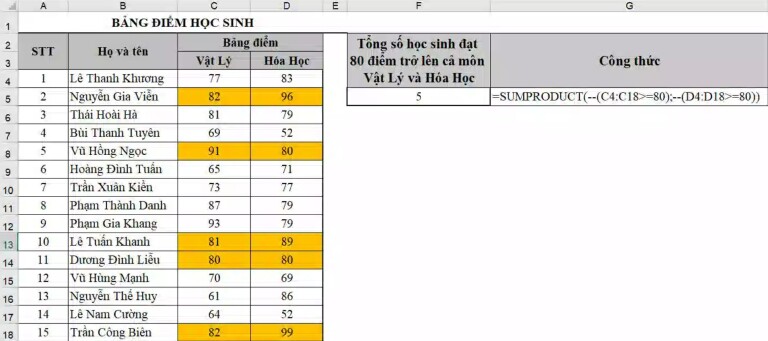 Hàm SUMPRODUCT được dùng để tính tổng của các tích
Hàm SUMPRODUCT được dùng để tính tổng của các tích
Người ta thường dùng SUMPRODUCT để tính tổng của các tích trong hệ thống dữ liệu. Hiểu đơn giản hàm này sẽ nhân các con số trong cùng một khoảng giá trị được chọn và trả về kết quả là tổng của những tích đó.
Công thức hàm SUMPRODUCT
Hàm SUMPRODUCT có thể dùng để thực hiện nhiều tác vụ tính toán khác nhau trong Excel. Muốn sử dụng trước hết bạn cần ghi nhớ công thức hàm chuẩn. Cụ thể:
=SUMPRODUCT(array1; array2; array3;…)
Trong đó:
Array1: Đối số bắt buộc, là đối số ở mảng đầu tiên có chứa các thành phần bạn muốn nhân và cộng tổng.
Array2; array3;…: Những đối số tự chọn, bao gồm các đối số mảng từ 2 – 255 chứa tất cả thành phần bạn muốn nhân, cộng tổng.
Lưu ý: Tất cả phần tử trong công thức SUMPRODUCT đều phải đồng nhất kích cỡ (cùng số hàng, số cột). Nếu không sẽ xuất hiện lỗi #VALUE. Trường hợp trong bất cứ câu lệnh mảng nào chứa giá trị phí số đều được xử lý như số 0.
Cách sử dụng hàm SUMPRODUCT trong Excel
Công thức hàm SUMPRODUCT có vẻ khá đơn giản nhưng nếu không nhập chính xác thông số rất dễ cho kết quả sai. Nếu còn vướng mắc khi thực hiện các tác vụ, bạn có thể làm theo hướng dẫn dưới đây.
Cách dùng hàm SUMPRODUCT phổ biến, cơ bản nhất
Đây là cách sử dụng hàm SUMPRODUCT trong Excel đơn giản, phổ biến nhất. Dựa vào ví dụ sau bạn sẽ dễ hình dung hơn về các thao tác.
Trước hết, bạn nhập =SUMPRODUCT(C4:C7,D4:D7) rồi nhất Enter. Cột C và cột D trong bảng được nhân ô tương ứng với nhau, kết quả mỗi phép nhân cộng lại sẽ tạo thành tổng. Như vậy tổng tiền sẽ là 2.452.000.
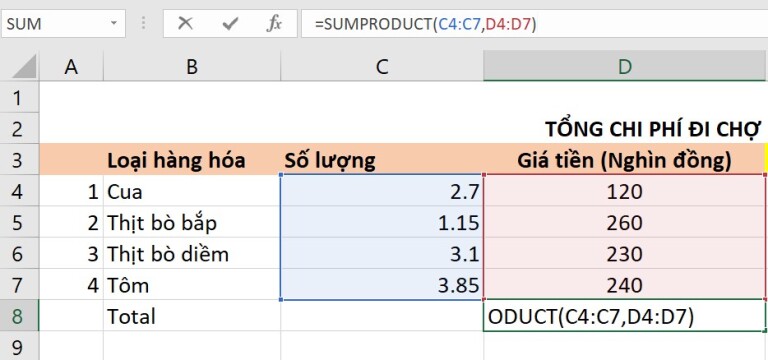 Nhập đúng các giá trị để tính chính xác
Nhập đúng các giá trị để tính chính xác
Hướng dẫn sử dụng hàm SUMPRODUCT phiên bản nâng cao
Ngoài công thức cơ bản như kể trên, một số trường hợp chúng ta cũng có thể sử dụng hàm SUMPRODUCT nâng cao như sau:
Tính hàm SUMPRODUCT trong trường hợp có 1 điều kiện
Khi muốn đếm số theo điều kiện bạn hoàn toàn dùng được hàm SUMPRODUCT. Chẳng hạn bạn muốn tính tổng doanh số bán tiêu của khu vực phía Bắc như bảng dưới, bạn chỉ cần nhập:
=SUMPRODUCT((F4:F11="Tiêu")*(G4:G11="Bắc")*H4:H11)
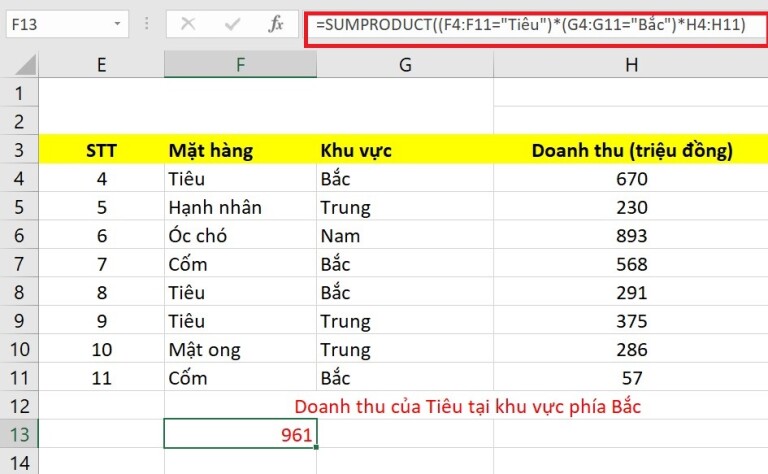 UMPRODUCT áp dụng tính toán cho cả trường hợp đếm số theo điều kiện
UMPRODUCT áp dụng tính toán cho cả trường hợp đếm số theo điều kiện
Sử dụng hàm SUMPRODUCT cho nhiều điều kiện
Trường hợp bạn cần tính toán cùng lúc nhiều phần tử khác nhau bạn cũng có thể sử dụng SUMPRODUCT. Nếu muốn tính tổng doanh số bán ra của tiêu và cốm riêng tại miền Bắc bạn nhập như sau:
=SUMPRODUCT(OR((F4:F11="tiêu"),(F7:F11="cốm"))*(G4:G11="Bắc")*H4:H11)
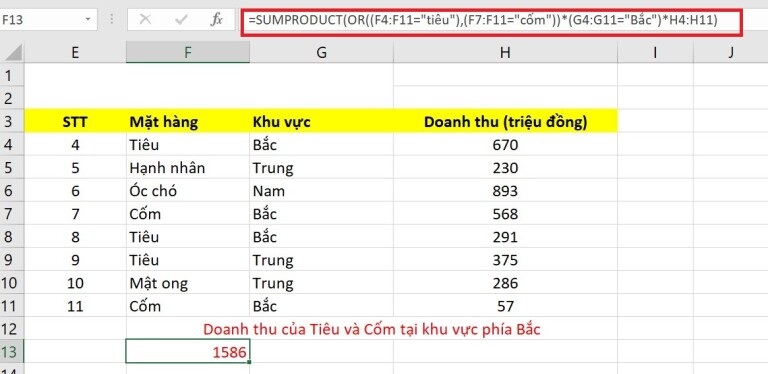 SUMPRODUCT cho phép tính toán với nhiều điều kiện
SUMPRODUCT cho phép tính toán với nhiều điều kiện
Sau khi nhập xong lệnh bạn nên kiểm tra lại các chỉ số, đảm bảo rằng chúng chính xác 100% rồi nhấn Enter. Như vậy kết quả sẽ được trả về ngay lập tức.
Những lỗi thường gặp khi dùng hàm SUMPRODUCT trong Excel
Không ít người dùng phản hồi rằng sử dụng hàm SUMPRODUCT khá khó dù đã nhập theo đúng hướng dẫn. Dưới đây là một số lỗi thường gặp bạn nên lưu tâm để thao tác chuẩn hơn:
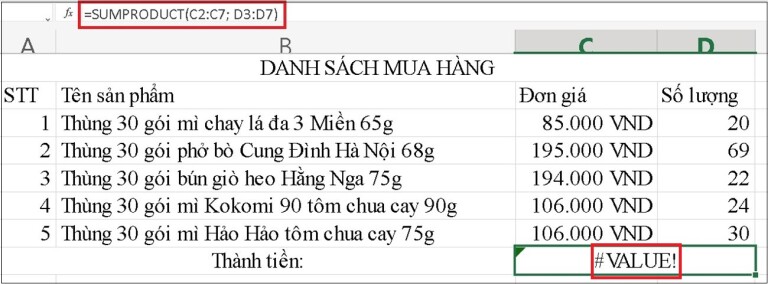 Lỗi giá trị #VALUE rất xuất hiện khi dùng hàm SUMPRODUCT
Lỗi giá trị #VALUE rất xuất hiện khi dùng hàm SUMPRODUCT
Lỗi #VALUE: Có thể các đối số mảng bạn nhập không cùng kích thước. Lúc này bạn nên kiểm tra xem giá trị nhập vào cùng số cột, số hàng hay chưa.
Giá trị không được sử dụng trong SUMPRODUCT: Các ô trống, chữ, hay hàm logic đều bị loại bỏ khi tính toán bằng SUMPRODUCT. Chỉ những giá trị là số hoặc dãy số mới được sử dụng trong hàm này.
Như vậy, hàm SUMPRODUCT giúp chúng ta tính toán nhanh, hiệu quả hơn. Trong quá trình thao tác, để tránh lỗi phát sinh, bạn nên kiểm tra thật kỹ các trị số nhập vào hàm, đảm bảo tương đồng, chuẩn xác.
Hy vọng với những chia sẻ trên đây bạn đã có thể làm chủ hàm SUMPRODUCT trong Excel. Để tìm hiểu thêm cách sử dụng nhiều hàm khác, bạn đừng quên theo dõi cập nhật của chúng tôi nhé!
Đánh giá
Dịch vụ soạn thảo văn bản, đánh máy vi tính.
Hướng dẫn thực hành Tin học, luyện thi chứng chỉ CNTT
Cài đặt, sửa chữa máy tính
Cập nhật, chia sẽ kiến thức công nghệ, đánh giá sản phẩm
Hướng dẫn khảo sát Online, kiếm tiền, thẻ cào điện thoại
***************************************************************
Điện thoại: 0977 170452 - 0789 706 683
Zalo: 0845 190 476
Email: pclongcom@gmail.com
Địa chỉ: Thạnh Đức - Gò Dầu - Tây Ninh



